Windows Defender로 매핑된 네트워크 드라이브를 스캔하는 방법
기본적으로 Windows 10의 Windows Defender 는 (Windows Defender)매핑된 네트워크 드라이브 를 검색하지 않습니다 . 이 게시물에서는 더 나은 보안 및 보호를 위해 전체 검사 중에 매핑된 네트워크 드라이브를 검사 하도록 Windows Defender를 구성하는 방법을 보여줍니다. 매핑(Mapped) 된 네트워크 드라이브는 빠른 검색 및 사용자 지정 검색 중에 항상 검색할 수 있습니다.
다음 세 가지 방법 중 하나를 사용하여 전체 검사를 실행할 때 매핑된 네트워크 드라이브의 콘텐츠에서 맬웨어 및 PUP를 검사하도록 Windows Defender를 구성(configure Windows Defender to scan for malware and PUPs) 할 수 있습니다 .
- 그룹 정책 편집기.
- 레지스트리 편집기.
- 파워쉘.
절차를 자세히 살펴보겠습니다.
(Scan Mapped Network)Windows Defender 로 (Windows Defender)매핑 된 네트워크 드라이브 검색
1] 그룹 정책 편집기를 통해(1] Via Group Policy Editor)
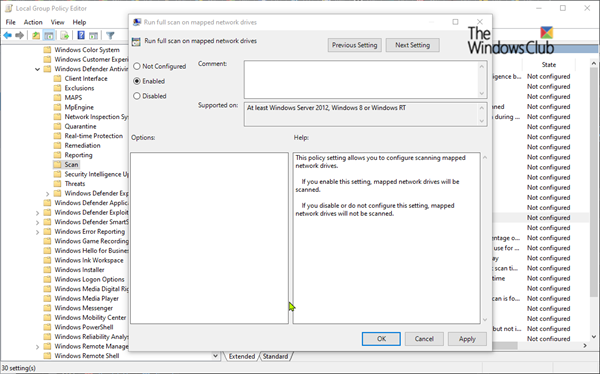
Windows 키 + R 을 누릅니다 . 실행(Run) 대화 상자에서 gpedit.msc 를 입력하고 Enter 키를 눌러 (Enter)그룹 정책 편집기(Group Policy Editor) 를 시작 합니다.
로컬 그룹 정책 편집기(Local Group Policy Editor) 의 왼쪽 창 에서 다음 위치로 이동합니다.
Computer Configuration > Administrative Templates > Windows Components > Windows Defender Antivirus > Scan
이 정책 설정을 사용하면 매핑된 네트워크 드라이브 검색을 구성할 수 있습니다.
- 이 설정을 활성화하면 매핑된 네트워크 드라이브가 검색됩니다.
- 이 설정을 비활성화하거나 구성하지 않으면 매핑된 네트워크 드라이브가 검색되지 않습니다.
로컬 그룹 정책 편집기 창의 (Local Group Policy Editor)검색(Scan) 오른쪽 창 에서 매핑된 네트워크 드라이브 정책에 대한 전체 검색 실행(Run full scan on mapped network drives) 을 두 번 클릭 하여 속성을 편집합니다.
전체 검색 중에 매핑된 네트워크 드라이브(Mapped Network Drives) 를 포함하려면 사용 라디오 버튼을 선택 합니다(Enabled) . 그렇지 않으면 구성되지 않음(Not Configured) 또는 비활성화(Disabled) 에 대한 라디오 버튼을 선택하고 적용(Apply) > 확인(OK) 을 클릭 하여 전체 검색 중에 매핑된 네트워크 드라이브(Mapped Network Drives) 를 제외 합니다.
구성되지 않음(Not Configured) 이 기본 설정입니다.
완료되면 로컬 그룹 정책 편집기(Local Group Policy Editor) 창 을 종료할 수 있습니다 .
2] 레지스트리 편집기를 통해(2] Via Registry Editor)
Windows 키 + R을 누릅니다 . 실행(Run) 대화 상자에서 regedit 를 입력하고 Enter 키를 누르고 UAC 프롬프트에서 예(Yes) 를 클릭하여 레지스트리 편집기(Registry Editor) 를 시작합니다 .
다음 레지스트리(Registry) 키로 이동합니다.
HKEY_LOCAL_MACHINE > SOFTWARE > Policies > Microsoft > Windows Defender > Scan
Scan 키 가 없으면 Windows Defender 를 마우스 오른쪽 버튼으로 클릭하여 생성 한 다음 새로(New) 만들기 > 키(Key) 를 클릭합니다 .
이제 DisableScanningMappedNetworkDrivesForFullScan(DisableScanningMappedNetworkDrivesForFullScan.) 이라는 새 DWORD (32비트) 값(Value) 을 만들 수 있습니다 .

이제 새로 생성된 값을 두 번 클릭하여 속성을 편집합니다.
- 활성화하려면 값을 0 으로 지정하십시오.(0)
- 비활성화하려면 값을 1 로 지정하십시오.(1)

PC를 다시 시작합니다.
3] 파워쉘 사용하기(3] Using PowerShell)
Windows PowerShell(관리자)을 엽니(Open Windows PowerShell (Admin)) 다. PowerShell 환경에서 다음 명령 중 하나를 입력하거나 복사 하여 붙여넣고 Enter 키를 누릅니다.
네트워크 드라이브 검색을 활성화하려면:
Set-MpPreference -DisableScanningMappedNetworkDrivesForFullScan 0
네트워크 드라이브 검사를 비활성화하려면:
Set-MpPreference -DisableScanningMappedNetworkDrivesForFullScan 1
여기에서는 다시 시작할 필요가 없습니다. 설정이 즉시 적용됩니다.
따라서 Windows Defender가 매핑된 네트워크 드라이브를 검색하도록 할 수 있습니다.
(Thus, you can make Windows Defender scan mapped network drives.)
이제 읽기(Now read) : Windows 10 의 Windows Defender에서 네트워크 검색을 활성화 하는 방법.(enable Network scanning in Windows Defender)
Related posts
Windows 10에서 Network 스캔을 활성화하는 방법 Windows 10에서
Windows Defender에서 Ransomware Protection 사용 및 구성
Windows 10에서 Windows Defender scan에서 폴더를 제외하는 방법
Windows 10에서 Windows Defender를 수동으로 업데이트하는 방법
Windows 10에서 Windows Defender를 켤 수 없습니다
Windows 8에서 드라이브로 매핑된 네트워크 위치를 제거하는 방법
Windows 10에서 영구적으로 Windows Defender를 비활성화합니다
Windows Defender가 아닌 Windows 10을 위한 최고의 방화벽
Windows Defender Windows 10에서 자동으로 업데이트되지 않습니다
고급 보안이 포함된 Windows Defender 방화벽: 무엇입니까? 그것을 여는 방법? 그것으로 무엇을 할 수 있습니까?
격리 된 Items, Windows Defender에서 Exclusions 관리
Windows Defender Windows Defender을 사용하지 않으려면 | Unable를 끄지 않습니다
Windows 10에서는 WDAGUtilityAccount 란 무엇입니까? 그것을 삭제해야합니까?
Windows 10에서 Firewall and Network Protection는 무엇 이며이 섹션을 숨기는 방법
Windows 10에서 잠재적으로 Unwanted Applications protection을 활성화하십시오
Windows 10의 Exploit Protection에 앱을 추가하거나 제외하는 방법
Windows 10에서 Windows Security Center를 열는 방법
Remove Windows Defender Notification Icon Windows 10
Windows Defender Threat Service Windows 10에서 중지되었습니다
Apple iCloud은 Windows Defender blockage로 인해 작동하지 않습니다
